פרסומת
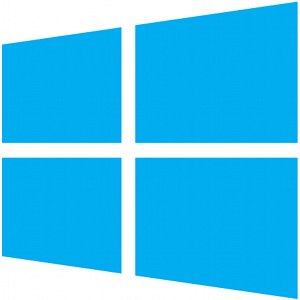 Windows 8 משתמש בתכונה חדשה "אתחול היברידי" כדי לשפר את זמני האתחול Windows 8 בשימוש יומיומי: איך זה באמת?אתה שונא את Windows 8, לא? מעולם לא השתמשת בו, אפילו לא ראית אותו בפעולה (חוץ מכמה סרטוני YouTube) אבל אתה שונא את זה. זה חסר טעם, זה מכוער, זה לא כבד... אתה ... קרא עוד . כאשר אתה מכבה, המחשב שלך לא נכבה כרגיל - הוא מבצע סוג של "שינה כאשר חסכון בחשמל נכשל: תיקון בעיות שינה של Windows 7כשאתה משתמש באפשרות הכיבוי במצב שינה, Windows 7 שומר את תוכן זיכרון המחשב שלך לדיסק ומכבה את המחשב. אם המחשב שלך לא יכול לעבור למצב שינה או שהוא לא חוזר לחודר ממצב שינה, יש ... קרא עוד "המאחסנת מדינה עם מנהלי התקנים, שירותים ותוכנות אחרות טעונות בזיכרון. כאשר המחשב שלך מאתחל, הוא לא צריך לאתחל מחדש את כל החומרה, הטעינה של מנהלי התקנים ושירותי טעינה - הוא פשוט טוען את המצב מהכונן הקשיח שלך וממשיך בתהליך האתחול. זה עובד אחרת מהתכונה הרגילה במצב שינה, המאחסנת את כל מצב המערכת שלך - אתחול היברידי לא מאחסן את תוכניות שולחן העבודה שלך.
Windows 8 משתמש בתכונה חדשה "אתחול היברידי" כדי לשפר את זמני האתחול Windows 8 בשימוש יומיומי: איך זה באמת?אתה שונא את Windows 8, לא? מעולם לא השתמשת בו, אפילו לא ראית אותו בפעולה (חוץ מכמה סרטוני YouTube) אבל אתה שונא את זה. זה חסר טעם, זה מכוער, זה לא כבד... אתה ... קרא עוד . כאשר אתה מכבה, המחשב שלך לא נכבה כרגיל - הוא מבצע סוג של "שינה כאשר חסכון בחשמל נכשל: תיקון בעיות שינה של Windows 7כשאתה משתמש באפשרות הכיבוי במצב שינה, Windows 7 שומר את תוכן זיכרון המחשב שלך לדיסק ומכבה את המחשב. אם המחשב שלך לא יכול לעבור למצב שינה או שהוא לא חוזר לחודר ממצב שינה, יש ... קרא עוד "המאחסנת מדינה עם מנהלי התקנים, שירותים ותוכנות אחרות טעונות בזיכרון. כאשר המחשב שלך מאתחל, הוא לא צריך לאתחל מחדש את כל החומרה, הטעינה של מנהלי התקנים ושירותי טעינה - הוא פשוט טוען את המצב מהכונן הקשיח שלך וממשיך בתהליך האתחול. זה עובד אחרת מהתכונה הרגילה במצב שינה, המאחסנת את כל מצב המערכת שלך - אתחול היברידי לא מאחסן את תוכניות שולחן העבודה שלך.
עם זאת, אתחול היברידי יכול לגרום לבעיות. חלק מהמחשבים הישנים עם מנהלי התקנים באגי עשויים לא לאהוב את זה, כמו שחלק מהמחשבים הישנים מסרבים להירדם במצב תקין בגלל בעיות מנהלי התקנים. בנוסף, נתוני אתחול פגומים יכולים גם למנוע מ- Windows 8 אתחול רגיל, בדיוק כפי שיכול היה להיות בגירסאות ישנות יותר של Windows. למידע נוסף על חלונות 8, אל תשכח לבדוק את שלנו
מדריך Windows 8 מדריך Windows 8מדריך Windows 8 זה מתאר את כל מה שקשור לחלונות 8, החל ממסך הפתיחה דמוי הטאבלט ועד לקונספט "האפליקציה" החדש ועד למצב שולחן העבודה המוכר. קרא עוד .השבת אתחול מהיר / אתחול היברידי
אם אתה נתקל בבעיות אתחול, ייתכן שתרצה לנסות לבטל את האתחול ההיברידי. זה יאט את תהליך האתחול של המחשב שלך, לכן עליך לעשות זאת רק אם אתה מנסה לתקן בעיה.
כדי לגשת להגדרה זו, לחץ על מקש Windows, הקלד "הגדרות חשמלבמסך התחל ובחר בקטגוריית ההגדרות. לחץ על "שנה את פעולות כפתורי ההפעלה"כדי להפעיל את לוח הבקרה המתאים.
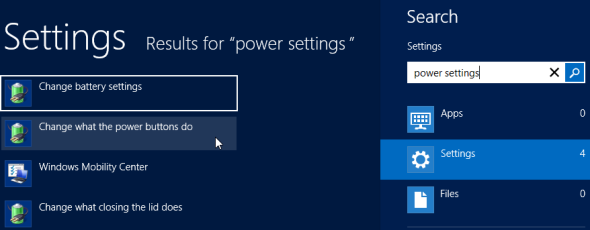
לחץ על "שנה הגדרות שכרגע אינן זמינות”בסמוך לראש החלון שמופיע.
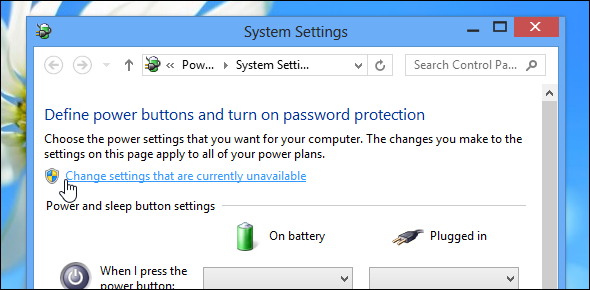
לאחר עקיפת שורת UAC, בטל את הסימון "הפעל אתחול מהיר (מומלץ)"תחת הגדרות כיבוי בסמוך לתחתית החלון.
לחץ על לחצן שמור שינויים. כעת תבצע Windows כיבוי מלא והפעלה מלאה, בדיוק כפי שקרה ווינדוס 7 כיצד לתקן לולאה מחדש אינסופית של Windows 10לולאת האתחול האינסופית של Windows היא כשל באתחול נכון של מערכת ההפעלה. להלן הוראות לתיקון במערכת Windows 10, 7 ו- 8. קרא עוד וגירסאות קודמות של Windows. תהליך האתחול שלך ייקח זמן רב יותר, אך זה בתקווה יתקן את כל הבעיות שאתה נתקל בהן. אם זה לא פותר את הבעיה שלך, עליך להפעיל מחדש את ההפעלה כדי לשפר את מהירות האתחול שלך.
תקן את נתוני ההפעלה שלך
כאשר המחשב שלך מאתחל מהכונן הקשיח, הוא בודק את רשומת האתחול הראשית של הכונן הקשיח, אשר טוענת את מטעין האתחול ומתחיל בתהליך האתחול. עם זאת, רשומת האתחול הראשי (MBR) עצמה יכולה להיות מוחלפת או נתוני האתחול של Windows יכולים להיות פגומים, ולמנוע את הפעלת המחשב שלך וכתוצאה מכך להודעות שגיאה. אם מערכת Windows 8 שלך מסרבת לאתחל, אתה יכול להשתמש בתקליטור להתקנת Windows שניתן לאתחל - או צור כונן USB להתקין Windows כיצד להתקין את Windows 8 ממקל USBאם אתה מחפש להתקין את Windows 8 ולמחשב שלך אין כונן DVD, אינך לבד. בין אם יש לך DVD של Windows 8 או קובץ ISO 8 של Windows שהורדת ממיקרוסופט, ... קרא עוד - לתקן אותו.
הכנס את דיסק או כונן USB למחשב והפעל מחדש. אתה אמור לראות את תוכנית ההתקנה של Windows 8. ציין את שפתך ואת סוג המקלדת והמשך עד שתגיע למסך למטה. לחץ על תתקן את המחשב שלך אפשרות בפינה השמאלית התחתונה של החלון.
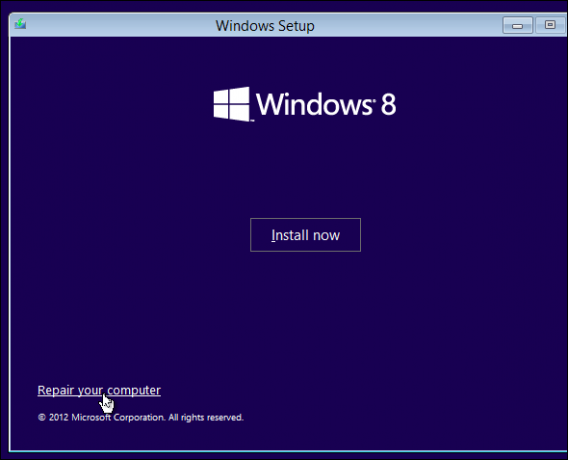
לחץ על פותר בעיות, ואז אפשרויות מתקדמות.
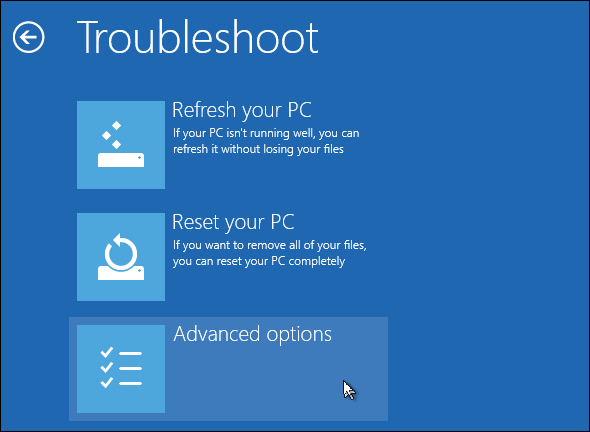
הדבר הראשון שעליך לנסות הוא ללחוץ על תיקון אוטומטי אפשרות. אם זה יעבוד, Windows תדאג לכל דבר עבורך ותגרום לאתחול המחשב שלך כהלכה.
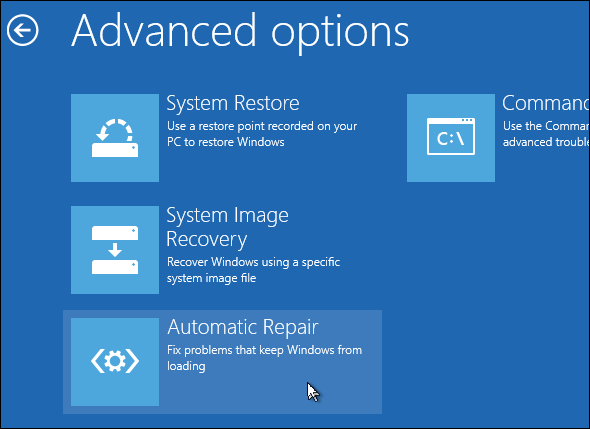
אם זה לא עבד, לחץ במקום זאת על האפשרות 'שורת פקודה'. הקלד את הפקודות הבאות בחלון שורת הפקודה ולחץ על Enter לאחר כל אחת מהן:
bootrec / fixmbr
bootrec / fixboot
הפקודה הראשונה קובעת את רשומת האתחול הראשי שלך, בעוד שהפקודה השנייה כותבת סקטור אתחול חדש לכונן הקשיח שלך. פקודות אלה צריכות לתקן את הבעיה שלך.
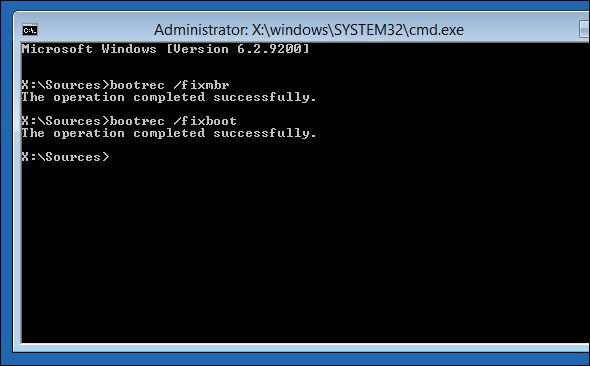
במקרים מסוימים, יתכן שתצטרך להריץ את הפקודות האלה לאחר מכן:
bootrec / scanos
bootrec / buildildbcd - -
הפקודה הראשונה סורקת את המחשב שלך אחר מערכות הפעלה ומוסיפה אותם לנתוני תצורת האתחול - זה אמור ודא שמטען האתחול יודע היכן נמצאת התקנת Windows אם הוא לא מצליח למצוא את התקנת Windows שלך עבור חלק סיבה. הפקודה השנייה סורקת גם את המחשב שלך למערכות הפעלה, אך מציגה רשימה ומאפשרת לך לבחור את מערכות ההפעלה שברצונך להוסיף.
תקן בעיות אחרות
אם מחשב Windows 8 שלך עדיין מסרב לאתחל כרגיל, ייתכן שתרצה לאפס אותו למצב נקי. אם תהליך האתחול נכשל, עליך למצוא את עצמך במסך הכחול שלמטה. אם כישלון האתחול קורה מוקדם מדי בתהליך ההפעלה, באפשרותך להכניס חלון דיסק התקנה או כונן USB - זהה בו השתמשת למעלה - וגישה למסך פתרון הבעיות שב - Windows אותה הדרך. במסך פתרון בעיות, בחר תרענן את המחשב שלך אפשרות לאפס את קבצי המערכת של המחשב האישי שלך למצב ברירת המחדל שלהם.
כמובן שתמיד ניתן להתקין מחדש את Windows 8 כולו מכונן התקנה של Windows 8 או מכונן USB, אך האפשרויות רענון (או איפוס) פועלות באופן דומה ומהיר יותר.
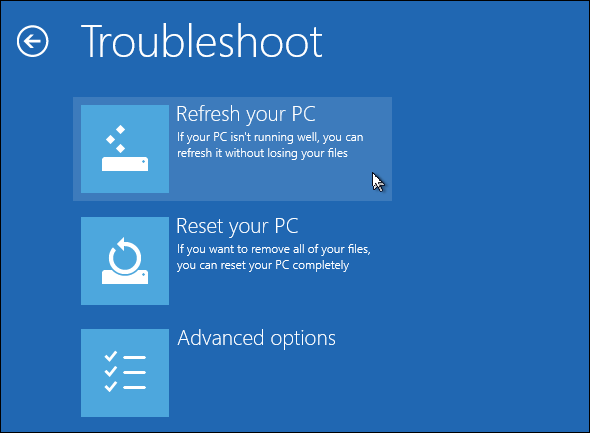
לקבלת מידע נוסף על פתרון בעיות בעיית האתחול של Windows 8, עיין בה המדריך השלם שלנו לחלונות 8 מדריך Windows 8מדריך Windows 8 זה מתאר את כל מה שקשור לחלונות 8, החל ממסך הפתיחה דמוי הטאבלט ועד לקונספט "האפליקציה" החדש ועד למצב שולחן העבודה המוכר. קרא עוד .
האם נתקלת בבעיות אתחול של Windows 8? איך תיקנת את זה? השאירו תגובה למטה ושתפו את החוויות שלכם!
כריס הופמן הוא בלוגר טק ומכור לטכנולוגיה מסביב ומתגורר ביוג'ין, אורגון.